
Windows 10是一个出色的操作系统,可为我们提供许多选择。 实际上,仍有许多用户不知道的许多功能。 其中之一是 能够将多个硬盘驱动器组合到一个驱动器中。 该函数的特定名称是存储空间,它已经在Windows 8中引入。但是已经在Windows XNUMX中引入。 完善的Windows 10 它已成为有用的东西。
此功能有什么用? 可以是e规范有助于保护数据 如果发生错误,将以这些单元中的任何一个存储它们。 这也使我们 利用该单元的全部容量。 此功能使我们可以在同一空间中将两个或三个单元分组。
它不是公众所熟知的功能,但是它确实非常有用,因此非常引人注目。 因此,你 我们在下面解释在Windows 10中如何将多个磁盘合并到一个单元中。 尽管在启动之前,至少要有两个物理驱动器连接到计算机,这一点很重要。 无论 内部硬盘驱动器或通过USB连接的SSD。 但这是必要的要求。 如果实现了,我们就可以开始。
步骤

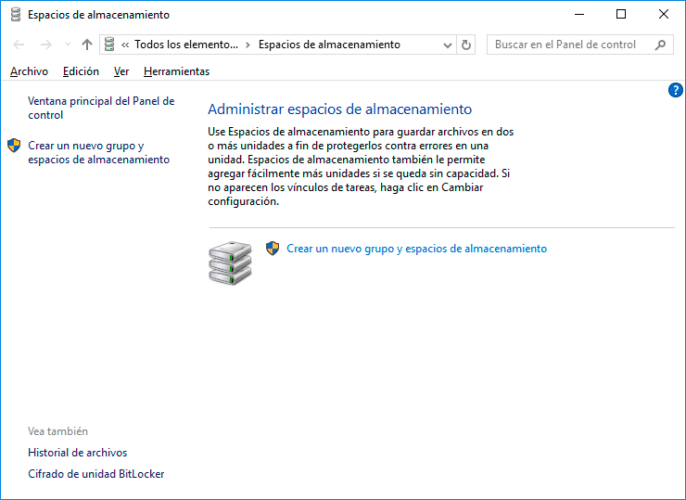
我们打开助手Cortana 在搜索框中,我们必须输入«储存空间«。 接下来,您将获得我们已经讨论过的工具。 我们只需要 运行 因此,我们开始了这一过程。 然后点击选项 创建一个新组 和存储空间。 完成此操作后,我们必须 选择我们将用来创建所述组的单位.
然后问我们 给单位一个名字和字母 我们将要创建的。 他还要求我们 让我们选择电阻的类型 你将要拥有的。 从这个意义上讲,我们有几个可用的选项。 我们可以选择“无电阻”,“简单”,“两次反射”,“三次反射”或“奇偶校验”。 选择您想要的一种或适合您的一种,此外,我们还必须写出本机可以达到的最大存储容量。 这些抵抗选择分别意味着什么?
- 没有抵抗:它允许我们提高性能,尽管它不允许我们在发生故障的情况下保护文件
- 耐反射:它为我们提供保护。 另外,镜像越多,进行文件保护的副本就越多
- 三重反射:您将要制作文件的两个副本。 此外,它还具有容忍两个驱动器中的错误的能力。 因此,这是一个相当安全可靠的替代方案。
- 平价:旨在提高存储效率。 此外,它可以在出现错误的情况下提供保护,但是必须至少连接三个单元。 因此,如果您要存储大量数据,这是一个不错的选择。
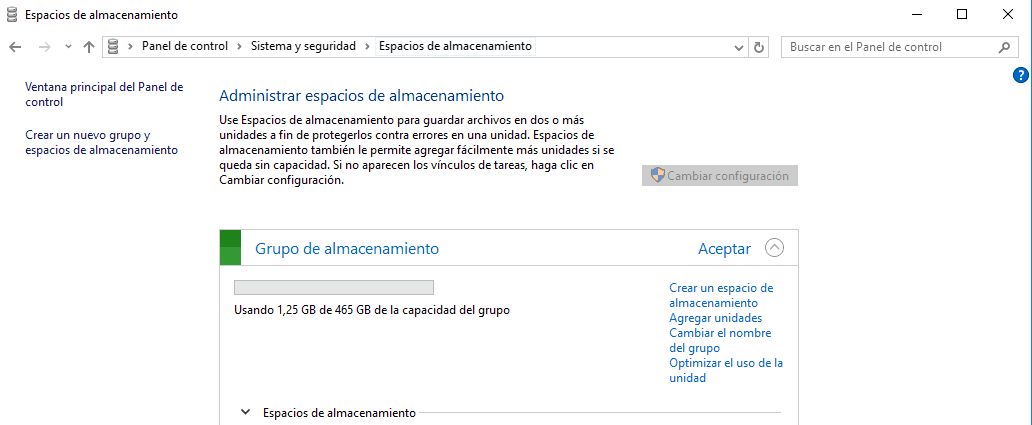
输入此数据后,我们现在可以创建存储空间。
其他注意事项
通过这些步骤,该过程将完成,但是我们必须考虑一些方面。 虽然这 Windows 10的处理过程已有很大改进,可能需要很长时间才能完成。 所以你必须要有耐心。 由于这是一个非常有用的过程,可以保护我们存储在这些单元中的数据。 更重要的是, 更加有效地利用了空间 的存储。

可能是这样的 想要从存储空间中删除这些驱动器之一 您创建的。 Windows 10为我们提供了执行此操作的可能性。 而且,实现它并不复杂。 我们必须回到 储存空间。 在那里,我们选择以下选项 管理存储空间。 您将看到选项之一是更改设置。 我们选择它,然后转到物理单位。 我们寻找我们要消除的单位,我们选择删除选项,然后等待该过程完成。
在单个单元中连接多个磁盘的功能可以极大地帮助我们保护数据。 因此,请不要犹豫地使用此功能。 此外,如您所见,在Windows 10中很容易使用它。